导出 Word 文件公式转 MathType
本文档介绍如何将 Doc2X 导出的 Word 文件中的公式转换为 MathType 格式。
使用条件
- 操作系统: Windows 平台
- 已安装软件: MathType + Microsoft Office
- 测试环境:
- Office 版本: Home and Student 2019
- Windows 版本: Windows 10 22H2 家庭版
安装 MathType
下载安装包
下载并安装 MathType(注:MathType 为付费软件)
下载地址: https://store.wiris.com/en/products/downloads/mathtype/installer/windows/zh
Office Word 宏启用
打开 Word 文件
当您打开 Word 文件时,如果出现宏被禁用的提示,请按照以下步骤启用宏:

启用宏设置步骤
- 点击菜单栏中的"文件"选项
- 在弹出的菜单中选择"选项"
- 在选项对话框中,选择"信任中心"选项
- 点击"信任中心设置"按钮
- 在信任中心对话框中,选择"宏设置"选项
- 在宏设置中,选择:
- 启用所有宏
- 选择完安全级别后,点击"确定"保存设置
- 退出 Word
MathType 插件转换公式
重新打开文件
重新打开 Word 文件,此时不再提示宏已被禁用。
执行转换操作
- 打开 MathType 插件选项
- 点击转换公式

- 选择公式类型
- 在弹出的窗口中选择 OMML公式
- 点击"转换"
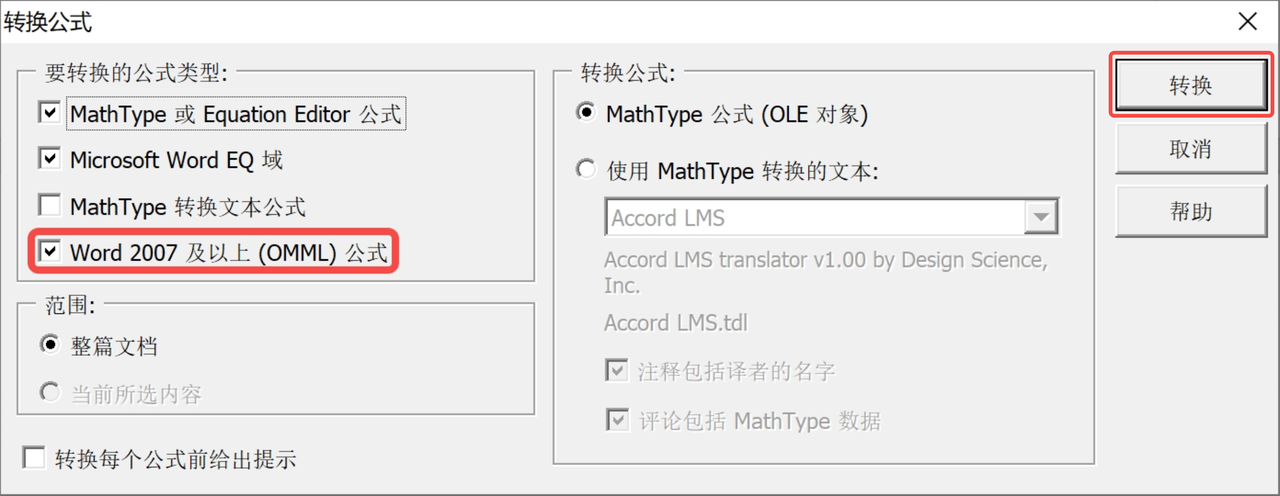
- 等待转换完成
- 系统会自动处理所有公式
- 转换完成后会弹出确认窗口
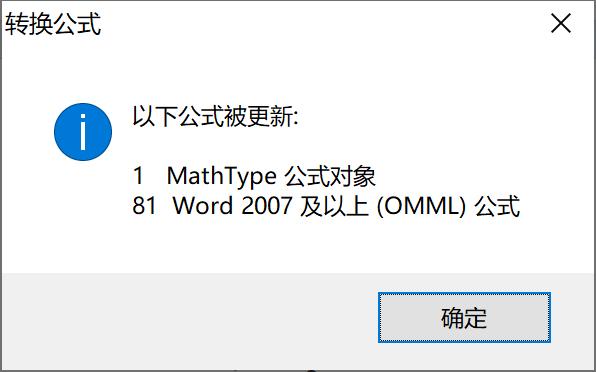
转换完成
至此,OMML 公式转 MathType 公式的转换过程已完成。
注意事项
- MathType 为付费软件,需要购买正版许可
- 确保 Office 和 MathType 版本兼容
- 转换前建议备份原始 Word 文档
- 如遇到转换失败,请检查公式格式是否正确
常见问题
宏被禁用怎么办?
按照上述"Office Word 宏启用"步骤重新设置即可。
转换失败怎么办?
- 检查 MathType 是否正确安装
- 确认 Office 版本与 MathType 兼容
- 重启 Word 和 MathType
- 检查原始公式格式是否正确